亲爱的电脑小伙伴,你是否也和我一样,对电脑里那些乱糟糟的垃圾文件头疼不已?别担心,今天我要给你介绍一个超级好用的秘密武器——Win10系统自带的清理工具!它就像你的私人清洁工,帮你把电脑里的垃圾一扫而空,让你的电脑焕然一新。快来跟我一起探索这个神奇的清理工具吧!

你知道吗,Win10系统其实隐藏着一个强大的清理工具,它就像一个宝藏,等待着我们去发现。这个宝藏就在你的电脑里,只需要几个简单的步骤,你就能找到它。
1. 桌面图标:首先,双击桌面上的“这台电脑”图标(在Win7和Win8系统中是“计算机”),然后右键点击C盘(或其他非系统盘),选择“属性”。
2. 磁盘属性:在弹出的属性窗口中,找到并点击“磁盘清理”按钮。
3. 扫描垃圾文件:接下来,系统会自动扫描磁盘,列出可以删除的文件列表。
4. 清理系统文件:别忘了点击左下角的“清理系统文件”按钮,这样就能删除更多不必要的文件,让你的电脑更加清爽。
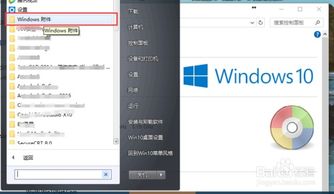
这个Win10系统自带的清理工具,功能可不止清理垃圾文件那么简单。它还能帮你:
1. 删除临时文件:那些临时文件,虽然体积不大,但多了也会占用空间。清理工具能帮你轻松删除它们。
2. 清除回收站文件:回收站里的文件,虽然已经被删除,但并没有真正从硬盘上消失。清理工具能帮你彻底清除它们。
3. 删除系统缓存:系统缓存文件,虽然对系统运行有帮助,但过多也会占用空间。清理工具能帮你清理它们。
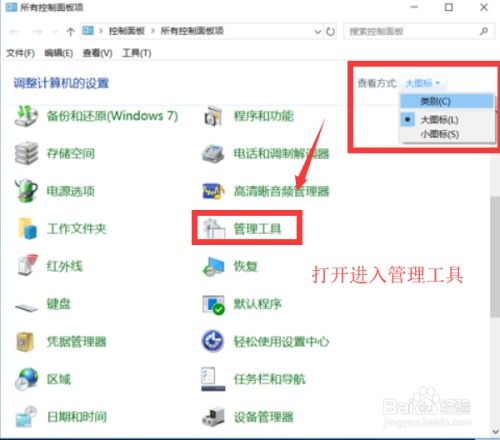
使用清理工具,还有一些小技巧,可以让你的清理工作更加高效:
1. 定期清理:建议你定期使用清理工具,比如每周或每月一次,这样能保持电脑的整洁。
2. 选择性清理:在清理文件时,你可以根据自己的需求,选择性地清理某些文件,而不是全部删除。
3. 备份重要文件:在清理之前,一定要备份重要文件,以免误删。
虽然Win10系统自带的清理工具功能强大,但也有一些局限性:
1. 清理范围有限:它只能清理系统文件和临时文件,对于一些顽固的垃圾文件,可能无法彻底清除。
2. 清理速度较慢:清理大量文件时,可能会比较慢。
3. 需要手动操作:虽然操作简单,但仍然需要手动操作。
Win10系统自带的清理工具,就像一个贴心的助手,帮你清理电脑垃圾,让你的电脑焕然一新。虽然它有一些局限性,但仍然是一个非常好用的工具。快来试试吧,让你的电脑焕发新生!